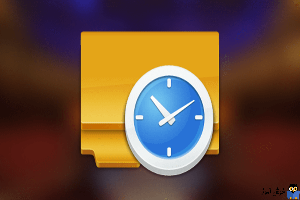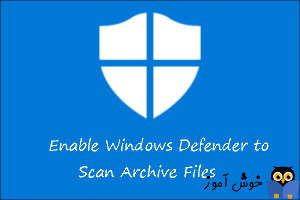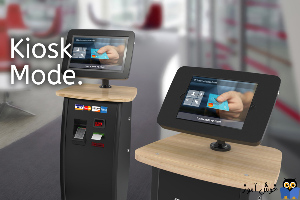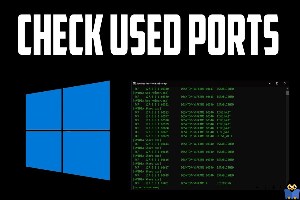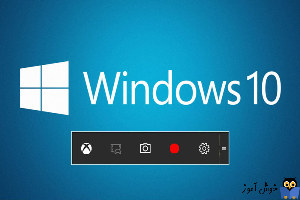آموزش کامپیوتر ویندوز خوش آموز
بررسی وضعیت BitLocker برای درایو رمزنگاری شده در ویندوز
پیشتر در پست جداگانه در خصوص BitLocker و نحوه به کارگیری آن در ویندوز صحبت کرده ایم. به طور کلی به استفاده از BitLocker می توانید درایو یا درایوهای خود را رمزنگاری کنید و دسترسی بدان فقط از طریق وارد کردن رمز عبور میسر می شود و بسیار مناسب ذخیره سازهای خارجی مانند هارد اکسترنال و غیره است و هر چند که روی درایوهای سیستم تان هم قابل اعمال است. بصورت خودکار وقتی شما یک درایوی را با BitLocker رمزنگاری...
اضافه کردن آیتم Windows Update در Control panel ویندوز 10
در سيستم عامل ویندوز، با استفاده از فرآیند Windows Update، بصورت منظم آپدیت های ارائه شده از سوی مایکروسافت دانلود شده و بصورت خودکار نصب می شوند...
نحوه اضافه کردن گزینه Run as administrator در منوی کلیک راست فایل های msi در ویندوز
وقتی روی فایل های اجرایی مانند فایل های Exe کلیک راست کنید، گزینه run as administrator را مشاهده می کنید ولی بصورت پیشفرض برای فایل های msi این گزینه وجود ندارد. البته اگر دکمه Shift را فشرده و نگه دارید و سپس روی فایل msi کلیک راست کنید، گزینه Run as different user را خواهید داشت که با انتخاب این گزینه، پنجره نام کاربری و پسورد باز می شود و شما با وارد کردن کاربر Administrator و password آن می تو...
افزودن گزینه Run as administrator به منوی کلیک راست فایل های VBS
برخی از برنامه ها و اپلیکیشن ها برای انجام کارهای خود نیاز به دسترسی در سطح Administrator هستند. به عنوان مثال ، وقتی برنامه ای که سعی در اجرای آن دارید خطای No Permission یا Access Denied را میدهد.
در این این کافیست که روی برنامه کلیک راست کرده و از منوی ظاهر شده گزینه Run as administrator را کلیک کنید.
چیزی که ما در این پست به دنبال آن هستیم این است که گزینه Run as Administrator برای فایل VBsc...
نحوه اضافه کردن Snipping Tool به منوی کلیک راست ویندوز 10
با استفاده از ابزار Built-in ویندوز با نام Snipping Tool از هر جایی از صفحه نمایش خود اسکرین شات گرفته و آن را با فرمت عکس در سیستم تان ذخیره کنید. کار با این ابزار بسیار ساده است و در لینک زیر در خصوص نحوه دسترسی و استفاده از این ابزار توضیحات کامل ارائه شده است.
...
جلوگیری از ایجاد Task جدید در task scheduler توسط کاربران
برنامه task scheduler ویندوز، برنامه ای مورد علاقه برای کاربران پیشرفته ویندوز است چرا که از طریق آن می توانند کارهای خود طبق یک زمان بندی خاص بصورت اتوماتیک اجرا کند. در حقیقت ، اکثر برنامه های سیستم شما از Task Scheduler برای انجام کارهای مختلف برنامه ریزی شده از قبیل اجرای سرویس ها ، بروزرسانی خودکار و غیره استفاده می کنند. گرچه این ابزار بسیار کارآمد است ولی در شرایطی هم ممکن است از ایجاد Task...
تنظیم کردن Windows Defender به منظور اسکن فایل های ZIP، rar و Cab در ویندوز
به منظوری برقراری امنیت بیشتر در سیستم ویندوزی تن، می توانید تنظیمی را برای Windows Defender اعمال کنید که فایل های Cab، rar و 7zip و این قبیل فایل ها هم اسکن شوند. همانطور که مطلع هستید Windows Defender یک آنتی ویروس و آنتی بدافزار در ویندوز است که به صورت Built-in در خود ویندوز قرار گرفته شده است. این ابزار در بک گراند ویندوز در حال اجراست و به صورت real-time از سیستم شما در برابر این تهدیدات مح...
نحوه فعال کردن Kiosk Mode در ویندوز و استفاده از آن
ویندوز 10 دارای یک ویژگی زیبا و جالب به نام Kiosk mode است که به شما امکان می دهد کهMicrosoft store یا یک برنامه UWP را اجرا کنید. حالت کیوسک یا Kiosk mode در مکان های عمومی بسیار کاربردی و مفید است یا وقتی می خواهید یک کاربر فقط به یک برنامه محدود شود. اما چگونه Kiosk Mode را در ویندوز فعال و از آن استفاده کنیم؟ این چیزی است که در این پست بدان می پردازیم.
حالت Kiosk Mode که در ویندوز 10 با نام As...
نمایش پورت های مورد استفاده در ویندوز
ویندوز دارای برنامه های مختلفی است که در برهه های زمانی مختلفی درصدد اتصال به اینترنت هستند. با وجود همه این برنامه ها ، طبیعی است که آنها از پورت های زیادی استفاده می کنند. گاها مثلا ممکن است دو برنامه برای کار به یک پورت یکسان نیاز داشته باشند. وقتی آن پورت خاص توسط برنامه دیگری در حال استفاده است، نمی تواند از آن پورت استفاده کند و ممکن است برنامه پیغامی نمایش دهد. در چنین شرایطی ، بهتر است بدا...